Kako postaviti upit u bazu podataka MS Access 2019

Naučite kako postaviti upite u Access bazi podataka uz jednostavne korake i savjete za učinkovito filtriranje i sortiranje podataka.
U programu Word 2013 svaki oblik, kada je odabran, ima malu zelenu ručicu za odabir na vrhu. Ovo je ručka za rotaciju; možete ga povući da biste rotirali oblik. Također možete rotirati oblik za točno 90 stupnjeva pomoću gumba Rotate (na kartici Alati za crtanje Format) ili ga rotirati za precizan iznos u dijaloškom okviru Format Shape.
Neki oblici također imaju jedan ili više žutih kvadrata kada su odabrani. Izgledaju kao dodatne ručke za odabir. Ovi kvadrati služe za modificiranje dimenzija oblika; možete povući jedan od žutih kvadrata da promijenite određeni dio oblika. Na primjer, na blok strelici, zasebni kvadrati mijenjaju veličinu glave strelice i osovine strelice.
Da biste dodali tekst obliku, samo odaberite oblik i počnite tipkati. Tekst se postavlja u središte oblika. Oblik je vrsta tekstualnog okvira i može se formatirati na isti način kao i svaki drugi tekstni okvir.
U Word 2013 dokumentu s oblikom odaberite oblik, u ovom primjeru trokut, a zatim odaberite Alati za crtanje Format→Zakreni objekte→Zakreni desno za 90°.
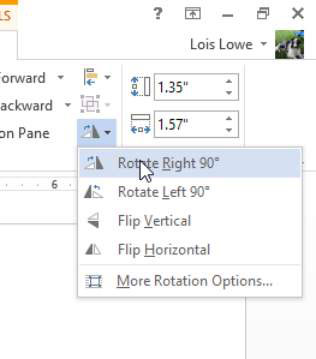
Odaberite Alati za crtanje Format→Zakreni objekte→Zakreni udesno za 90° ponovno da biste zarotirali trokut za još 90 stupnjeva.
Odaberite Alati za crtanje Format→ Zakreni objekte→ Okreni okomito.
Trokut se vraća u prvobitni izgled.
Okretanje nije isto što i rotiranje za neke oblike. Događa se da ima isti učinak za ovaj trokut, ali ako ga isprobate na nepravilnom obliku, kao što je Eksplozija 2, vidjet ćete razliku.
Povucite ručicu za rotaciju na trokutu da biste ga zakrenuli tako da vrh trokuta (točka najbliža ručki za rotaciju) pokazuje udesno.
Desnom tipkom miša kliknite trokut i odaberite Oblikuj oblik.
Otvara se okno zadatka Format Shape.
Kliknite ikonu Efekti (pentagon) na vrhu okna zadataka.
Kliknite 3-D rotacija da biste proširili te opcije.
U tekstualni okvir Z Rotation upišite 270 tako da se oblik zakrene kako bi vrh bio usmjeren prema dolje. Zatvorite okno zadataka kada završite.
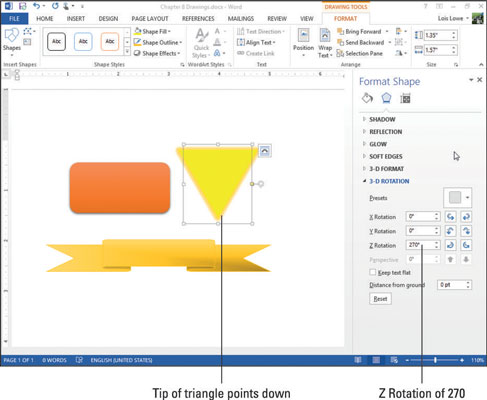
Kliknite oblik bannera, a zatim povucite krajnji lijevi žuti kvadrat na njegovom rubu ulijevo što je više moguće, povećavajući srednji dio bannera.
Povucite žuti kvadrat na donjoj sredini oblika prema gore što je više moguće, smanjujući visinu srednjeg dijela bannera.
Dvaput kliknite na banner i upišite neki tekst, na primjer ACME Corporation.
Odaberite tekst koji ste upravo upisali; odaberite Početna→Boja fonta i odaberite crnu za boju teksta. Zatim kliknite dalje od bannera da biste ga vidjeli.
Baner izgleda ovako.

Spremite promjene u dokumentu.
Naučite kako postaviti upite u Access bazi podataka uz jednostavne korake i savjete za učinkovito filtriranje i sortiranje podataka.
Tabulatori su oznake položaja u odlomku programa Word 2013 koje određuju kamo će se točka umetanja pomaknuti kada pritisnete tipku Tab. Otkrijte kako prilagoditi tabulatore i optimizirati svoj rad u Wordu.
Word 2010 nudi mnoge načine označavanja i poništavanja odabira teksta. Otkrijte kako koristiti tipkovnicu i miš za odabir blokova. Učinite svoj rad učinkovitijim!
Naučite kako pravilno postaviti uvlaku za odlomak u Wordu 2013 kako biste poboljšali izgled svog dokumenta.
Naučite kako jednostavno otvoriti i zatvoriti svoje Microsoft PowerPoint 2019 prezentacije s našim detaljnim vodičem. Pronađite korisne savjete i trikove!
Saznajte kako crtati jednostavne objekte u PowerPoint 2013 uz ove korisne upute. Uključuje crtanje linija, pravokutnika, krugova i više.
U ovom vodiču vam pokazujemo kako koristiti alat za filtriranje u programu Access 2016 kako biste lako prikazali zapise koji dijele zajedničke vrijednosti. Saznajte više o filtriranju podataka.
Saznajte kako koristiti Excelove funkcije zaokruživanja za prikaz čistih, okruglih brojeva, što može poboljšati čitljivost vaših izvješća.
Zaglavlje ili podnožje koje postavite isto je za svaku stranicu u vašem Word 2013 dokumentu. Otkrijte kako koristiti različita zaglavlja za parne i neparne stranice.
Poboljšajte čitljivost svojih Excel izvješća koristeći prilagođeno oblikovanje brojeva. U ovom članku naučite kako se to radi i koja su najbolja rješenja.








